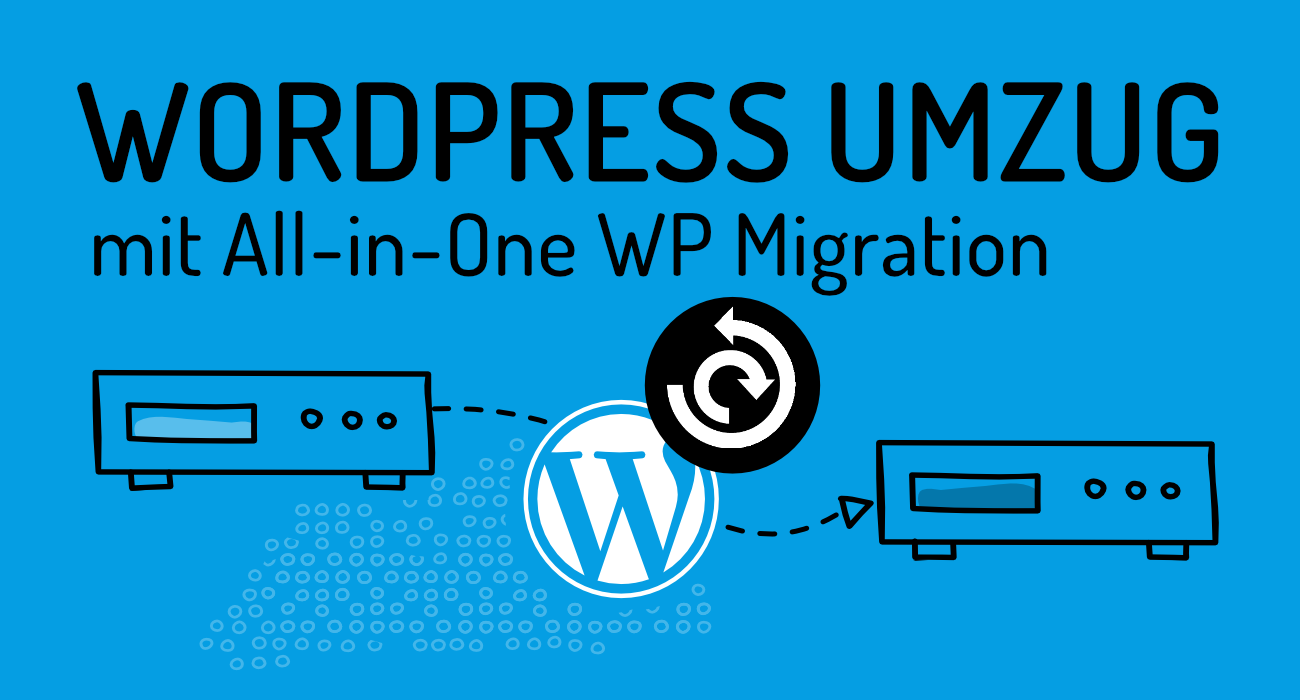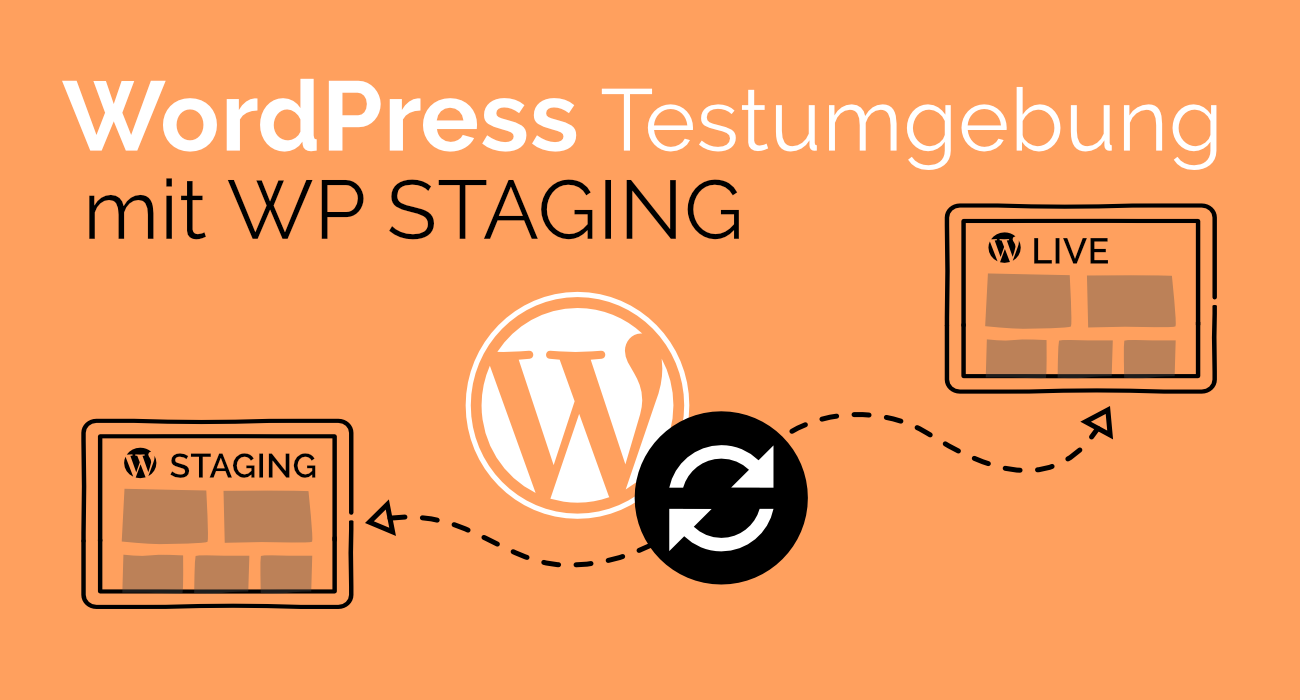Letzte Aktualisierung 18.03.2024
WordPress Webseiten umziehen kann so einfach sein, wenn man es weiß, wie. Vielleicht hilft Dir unsere Anleitung über das kostenlose WordPress Plugin Migrate Guru auch bei Deinem virtuellen Umzug?
Es gibt ja viele Gründe um die eigene Webseite umziehen zu lassen, langsamer Server, schlechter Support vom Hoster oder einfache Unzufriedenheit.
smartes WordPress Hosting gibts bei uns

Allerdings kann man als Anfänger schon ein wenig verzweifeln, aber keine Sorge, nach dem Lesen und Umsetzen der Schritte in unserer Anleitung, wirst Du Deine WordPress Webseite auch erfolgreich umziehen können.
Wie kann ich meinen Blog in WordPress umziehen?
Jeder kennt die Situation, man zieht um und im Vorfeld gibt es jede Menge zu erledigen. Man sortiert aus und nimmt nur das wichtigste mit. Genauso sollte man auch bei einem virtuellen Umzug vorgehen.
Unnötige Plugins entfernen, nicht genutzte Fotos löschen etc … denn mit diesen Schritten entfernst Du jede Menge an Datenmüll, welcher nicht mit umziehen muss.
Daher sind folgende Fragen vor Beginn sehr hilfreich:
- Welche Plugins sollen auch in Zukunft zum Einsatz kommen, welche werden gar nicht mehr verwendet?
- Gibt es Beiträge die gelöscht werden können, weil veraltet?
- Welche Fotos werden noch verwendet oder gehören zu Beiträgen die gar nicht mehr existent sind?
Falls noch nicht geschehen:
Das für dich am besten passende Webhosting für Deine WordPress Webseite finden
Nahezu jeder Hosting-Anbieter wirbt mit seinen Hostingpaketen, speziell auch für WordPress Blogs. Sich als Laie und Anfänger in diesem Hosting Dschungel zurecht zu finden ist oftmals sehr schwer, Falls Du Dich noch nicht für einen Hoster entschieden hast, kannst Du mehr über unser WordPress Hosting erfahren: https://hosting.gn2.de/wordpress-hosting/
Plugin Migrate Guru – Umziehen der Webseite
Über Plugins/Installieren suchst Du als erstes nach Migrate Guru und installierst das Plugin.
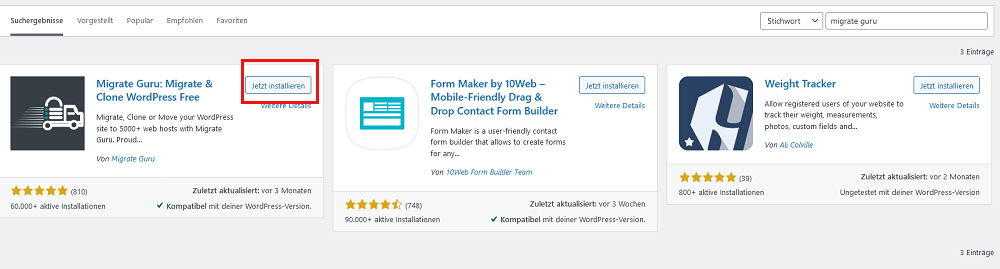
Nach der Aktivierung des Plugins erscheint in Deinem Dashboard ein extra Menüpunk für das Plugin.
Nach Klick darauf erscheint zu Beginn die Abfrage Deiner Mail-Adresse. Dies wird benötigt, damit Du per Mail informiert wirst, wenn Deine Webseite erfolgreich migriert wurde.
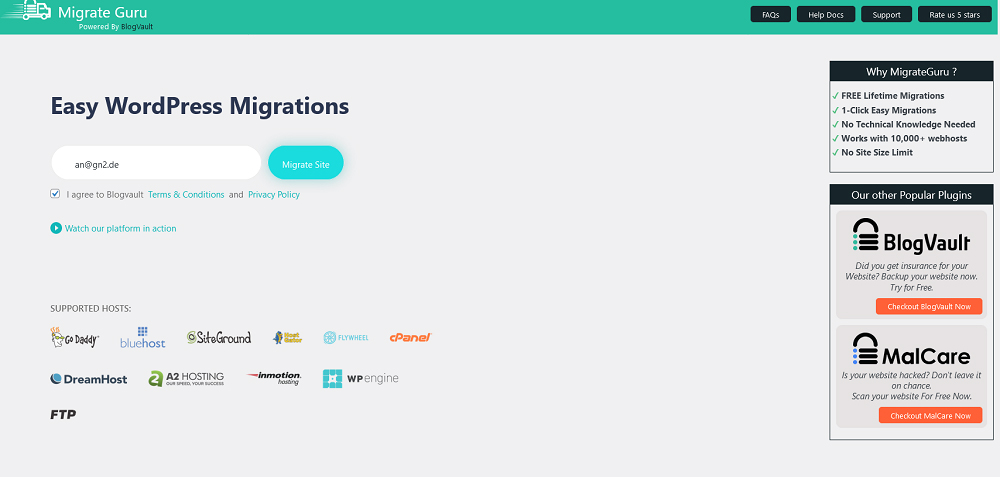
Nach der Eingabe der Mailadresse – kommst Du zu einer weiteren Seite wo Du entweder Deinen vorliegenden neuen Hoster auswählst, oder aber den letzten Punkt: FTP

Welche Daten werden benötigt?
Alle notwendigen Daten die für die erfolgreiche WordPress-Installation benötigst, erfährst Du bei Deinem neuen Hoster.
Wichtig sind folgende Daten:
- Domainname
- Welches Übertragungsprotokoll wird verwendet? FTP / SFTP oder FTPS
- Servername / Hostname
- Port
- FTP-Benutzername
- FTP-Passwort
- lokales Verzeichnis der WordPress-Installation beim neuen Hoster
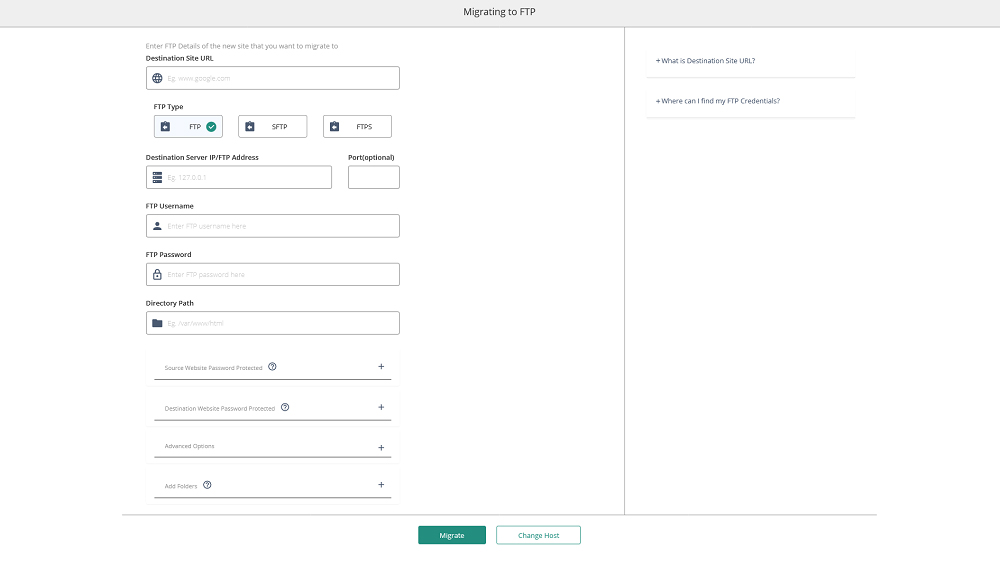
Jetzt nur noch den Button Migrate drücken und der Umzug startet. Die Daten werden von Migrate Guru nicht lokal gespeichert, das Plugin nutzt eigene Server für die Migration der Inhalte. Dadurch kannst Du sehr schnell Deinen WordPress Blog duplizieren. Nachdem die Migration beendet ist, solltest Du Deine Webseite testen, ob es zu Fehlern während der Migration kam oder ob alles reibungslos und ohne Fehler läuft.
Vorteile von Migrate Guru:
- Das Plugin Migrate Guru wird nur auf der Live-Website installiert, was sich von den meisten anderen Migrations-Plugins unterscheidet
- Große Webseiten stellen keinerlei Problem dar, keine Abbrüche während Im- bzw. Export
- Kostenloses Plugin
- Ein-Klick Migrations-Plugin, bedeutet, dass du für Deine Migrationen nur auf den Migrate-Button klickst
Nachteile vin Migrate Guru:
- Es können nur 5 Migrationen pro Monat durchgeführt werden
- Da die Migration über die Server des Pluginherstellers läuft, sollten keine Projekte mit sensiblen Daten migriert werden, da das datenschutztechnisch bedenklich ist
Fazit:
Das Plugin ist am sinnvollsten für diejenigen mit großen Webseiten. Der Migrationsprozess ist mit Migrate Guru sehr schnell durchgeführt und du musst Dir keine Sorgen darüber machen, ob der Umzug Deine WordPress Seite zum Absturz bringt. Außerdem wird kein lokaler Speicherplatz benötigt.
Weitere Plugins zum WordPress umziehen
- Duplicator – WordPress umziehen mit Duplicator leichtgemacht
- WordPress Export / Import / Backup mit All-in-One WP Migration
Weiterführende Links
- Download: https://wordpress.org/plugins/migrate-guru/
- Support: https://wordpress.org/support/plugin/migrate-guru/